Nyomtató hp - mindkét oldalára nyomtatni a papír (mac) (duplex), helpdesk HP®
Ez a dokumentum a HP nyomtatók, teljes funkcionalitású szoftver van telepítve a csatlakoztatott PC Mac.
Minden HP nyomtató-illesztőprogram beállításait Papírfeldolgozó előírt nyomtat kétoldalas nyomtatás a kézi üzemmódban. Ez a tulajdonság biztosítja a nyomtatást az egyik oldalon a lap, majd töltse be újra az oldalt a bemeneti tálcát a nyomtatáshoz a másik oldalon. Beállítania a nyomtatási feladat, és újra betöltés oldalak, attól függően, hogy milyen típusú nyomtató a nyomtatási feladat.
Megjegyzés.
Egyes HP nyomtatók támogatása automatikus kétoldalas nyomtatási módot, amely nem igényel újbóli betöltés oldalak kézzel. Ha szeretné megtudni, hogyan lehet megtudni, ha a nyomtató támogatja ezt a funkciót és beállítási utasításokat lásd a nyomtatási feladatokat. Lásd: Gyakran Ismételt Kérdések ebben a dokumentumban.
Állítsa be az első oldalon a nyomtatási feladat a nyomtatási beállításokat a dokumentumot. Egyes lehetőségek függnek a helyét a tálcát a papírt a nyomtatóba. Mielőtt elkezdené, ellenőrizze az alábbi típusú nyomtatóhoz, majd válassza ki a megfelelő beállítást megadott utasítások.
Letölthető az újság mögül adagolótálca
Ha a nyomtató támogatja az automatikus kétoldalas nyomtatás vagy a duplex egységet, ellenőrizze a beállítást a funkciók a Mac és állítsa be a paramétereket a nyomtatási feladatot.
Ha a nyomtatót használunk AirPrint driver, automatikus kétoldalas nyomtatás nem fog működni. Győződjön meg róla, hogy a megfelelő illesztőprogram, amely támogatja az automatikus kétoldalas nyomtatást.
Kapcsolja be a nyomtatót, és ellenőrizze, hogy csatlakozik a Mac USB-kábel vagy LAN.
Az Apple menüből nyissa meg a System Preferences. válassza a Nyomtatók és szkennerek. majd kattintson a nyomtató neve a nyomtatók listáján.
Keresse meg a nyomtató nevét mellett a jobb oldali panel típusa.
Ábra. Példa a HP nyomtató, amely a vezető AirPrint használatával
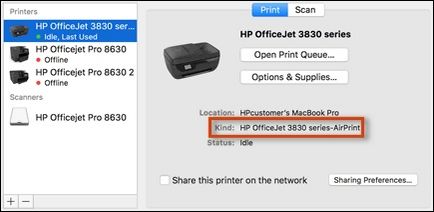
Ha a név nem szerepel AirPrint. HP illesztőprogram alkalmazása. Ugrás a következő lépésre.
Ha a név jelen AirPrint. ismételjük meg a nyomtatót a HP driver.
Kattintson a „mínusz” az alján a „Nyomtatók” törölni a nyomtatót, kattintson a „plusz”, válassza ki a nyomtató nevét a „Hozzáadás” gombra, majd a menüpont használata, és válassza ki a nyomtató nevét a pop-up menüben, majd a Hozzáadás gombra. Ugrás a következő lépésre.
Ábra. Pop-up menü „használata” a „Hozzáadás”
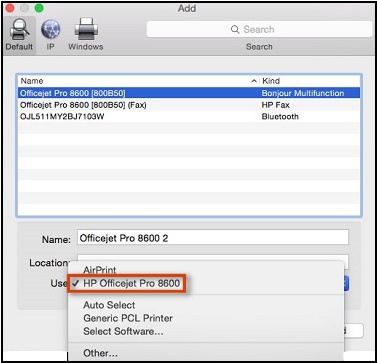
Aktiválja a kétoldalas nyomtatás modul a Mac előtt egy nyomtatási feladatot.
Válassza ki a nyomtatót a „Nyomtatók”, majd kattintson az Options & Supplies.
Ábra. Válassza ki a „Kiegészítők és fogyóeszközök” a „Nyomtatók”
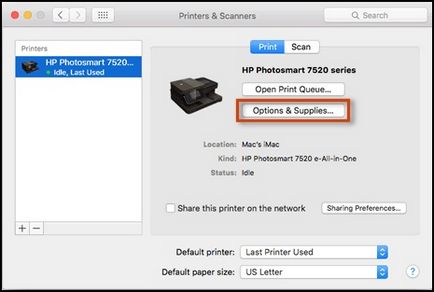
Kattintson a Beállítások lehetőségre. majd jelölje a HP készülék kétoldalas nyomtatási tartozék (duplex).
Megjegyzés.
Ha a duplex egység nem jelenik meg, a nyomtató nem támogatja az automatikus kétoldalas nyomtatás funkcióval. Nyomtatás, kövesse az utasításokat a jelen dokumentum kétoldalas nyomtatás a kézi üzemmódban.
Ábra. A választás a duplex egységet a menü „Options”
A nyomtatási beállítások módosítása automatikus kétoldalas nyomtatáshoz a papír és mentse ezeket a beállításokat előre későbbi nyomtatáshoz.
Problémák elkerülése érdekében az oldalak sorrendje, a terhelés elegendő számú üres papírt az adagolótálcába elvégzésére a nyomtatási feladat teljesen. A nyomtató kinyomtatja az első elülső oldalán a papír. Töltsön papírt az adagolótálcába felső szélével előre, a nyomtatandó oldalával lefelé.
Nyissa meg a kívánt dokumentumot nyomtat, a Fájl menüben a Nyomtatás parancsra.
Ha a paraméterek nem jelennek meg, kattintson a Részletek megjelenítése.
Válassza ki a nyomtató nevét a nyomtató menüben.
Jelölje Duplex. a menü név nélkül az ablak közepén válassza Layout.
Megjegyzés.
Ha a „Duplex” nem jelenik meg, a nyomtató nem támogatja az automatikus kétoldalas nyomtatás funkcióval. Nyomtatás, kövesse az utasításokat a jelen dokumentum kétoldalas nyomtatás a kézi üzemmódban.
Ábra. Kiválasztása „Kétoldalas” és „Layout” a „Print”
A menüből válassza ki a Kétoldalas, attól függően, hogy a helyét a kötési oldalt (stílus füzet vagy tabletta).
Ábra. Példa stílus füzet és tablet
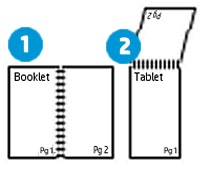
Füzet stílus, válasszuk a hosszabbik élen (fekvő tájolás).
Tablet stílus válasszuk Flip rövid éle (fekvő).
Ábra. A választás a duplex tájolási
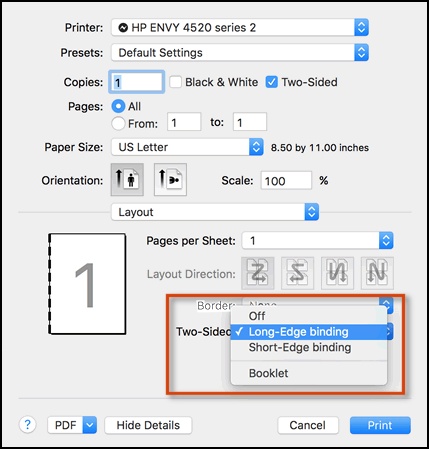
Megjegyzés.
Ha menteni szeretné a beállításokat későbbi nyomtatási feladatok, kattintson a legördülő menü beállításokkal. Válassza a Mentés aktuális beállításokat az alapértelmezett értékeket. majd adjon nekik nevet.
Kattintson a Nyomtatás gombra.
Annak elkerülése érdekében, elakadások ne használja a duplex fóliák, borítékok, fotó papír, fényes papír és papír súlya kevesebb, mint 60 g / m 2, vagy több mint 105 g / m 2.